chrome浏览器升级失败怎么办?chrome无法升级的解决方法
番茄系统家园 · 2023-01-30 08:54:40
在对谷歌浏览器进行更新升级的时候,提示检查更新时 出错:无法启 动更新检查,错误代码为0x80070005,出现这样的问题是怎么回 事呢?一般是由于禁用了Google的更新服务导致的,下面就请随小编来看一下解决方法吧。

chrome无法升级的解决方法
先来看一下检查chrome浏览器的时候,弹出的错误提示信息,这时无法对chrome浏览器进行更新升级。
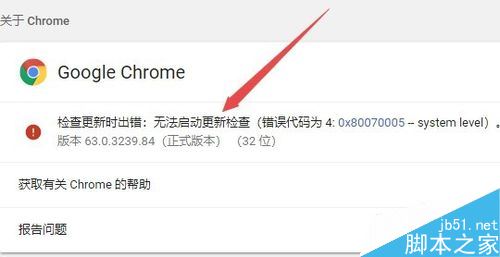
右键点击任务栏的空白位置,然后在弹出菜单中选择“任务管理器”菜单项。

在打开的任务管理器窗口中,依次点击“文件/运行新任务”菜单项。
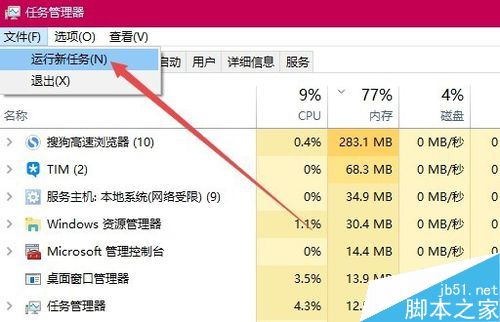
在打开的Windows运行窗口中,输入命令services.msc,然后点击确定按钮。
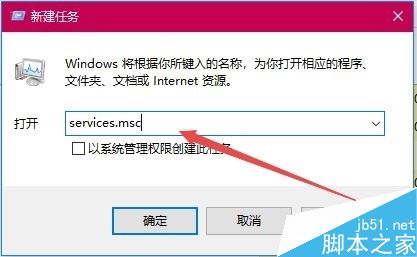
这时会打开Windows10的服务窗口,在服务列表中找到Google更新服务一项,然后右键点击该服务项,在弹出菜单中选择“属性”菜单项。(一共有两个Google服务项,可随意先选择其中一个)。
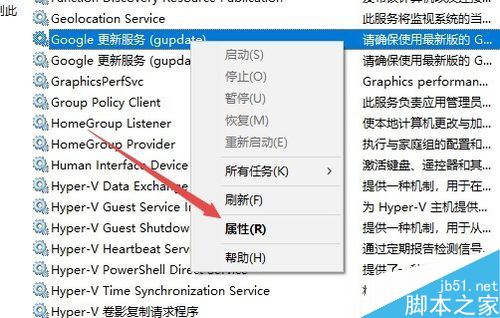
这时会打开Google更新服务窗口,在这里点击“启动类型”下拉菜单,在弹出菜单中选择“自动”菜单项。
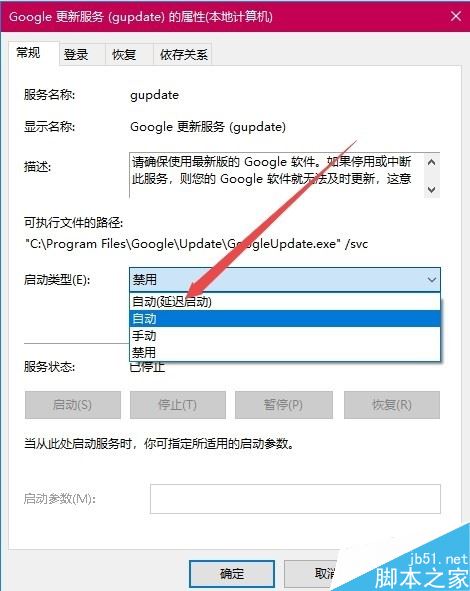
点击窗口中右下角的应用按钮后,再点击“启动”按钮,启动该服务的运行。(如果弹出无法启动也不用着急,可先点确定跳过,一会重新启动计算机后会自动 启动的)。

接下来用同样的方法再启动另外一个Google更新服务项。

这时再次打开Chrome浏览器的更新窗口,发现现在Google可以自动更新了。
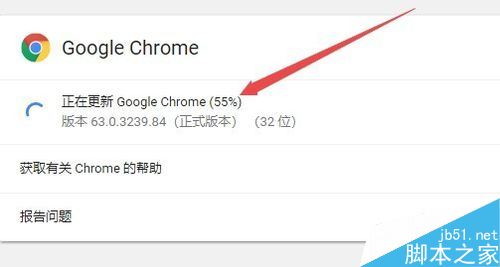
以上就是本篇文章的全部内容了,希望对各位有所帮助。如果大家还有其他方面的问题,可以留言交流,请持续关注!
免责声明: 凡标注转载/编译字样内容并非本站原创,转载目的在于传递更多信息,并不代表本网赞同其观点和对其真实性负责。如果你觉得本文好,欢迎推荐给朋友阅读;本文链接: https://m.nndssk.com/chrome/175758w6q3tA.html。猜你喜欢
最新应用
热门应用





















